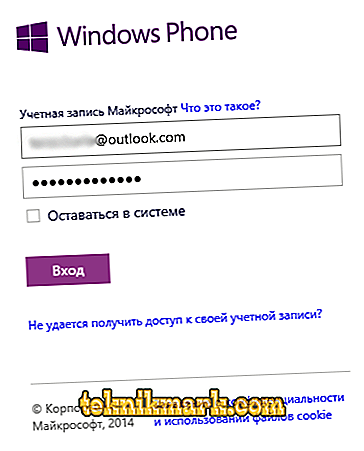Heutzutage hat fast jedes Familienmitglied, einschließlich des jüngsten, ein Smartphone oder ein anderes Gerät. Mit der Verbreitung des Internets stehen Benutzern verschiedene Ressourcen zur Verfügung, darunter auch solche mit unsicheren Inhalten. Aufmerksame Eltern beobachten, welche Inhalte ihre Kinder anzeigen, und moderne Steuerelemente ermöglichen es Ihnen, auf einfache Weise herauszufinden, was minderjährige Kinder im Netzwerk tun. Es gibt eine Vielzahl von Diensten, die diesen Dienst bereitstellen, und Microsoft ist nicht weit von den Trends entfernt und bietet zahlreiche Tools zur Verbesserung der Sicherheit und der Remoteverwaltung von Geräten an, insbesondere Kindersicherungsfunktionen für Windows Phone-Smartphones.

Einstellungsservice "Meine Familie".
Möglichkeiten des My Family Service
Es ist unmöglich, alle Aktionen des erwachsenen Kindes im Auge zu behalten, aber der Dienst "Meine Familie" hilft, das Kontrollproblem teilweise zu lösen, sodass Sie Kinder vor unerwünschten Informationen im Internet schützen und das Familienbudget vor unnötigem Abfall bewahren können. Die Funktion wird für Smartphones verwendet, die auf Windows Phone- und Computerversionen des Betriebssystems "Windows" basieren. Mithilfe des Tools von Microsoft können Eltern die erforderlichen Optionen individuell anpassen, um dem Kind nur bestimmte Inhalte zu erlauben und die zulässigen Aktionen auszuführen, wobei einige Einschränkungen für das Konto festgelegt werden.
Die Funktionalität des My Family-Dienstes für Windows-Hintergrund bietet die folgenden Funktionen:
- Kontrolle von Einkäufen (Überweisung von Geldern für Einkäufe auf das Kinderkonto, Erlaubnis zum Herunterladen kostenloser Software).
- Bereitstellung des Zugriffs auf die Xbox und den Windows Store.
- Kontrolle über die vom Kind besuchten Ressourcen und das Ausführen von Anwendungen auf dem Gerät, Anzeigen von Downloads und anderen Aktionen von den Elternkonten.
- Verbot des Herunterladens von Anwendungen und Spielen.
- Möglichkeit, die Altersfreigabe von Inhalten festzulegen, die für Kinder verfügbar sind.
- Das Zeitlimit für den Besuch bestimmter Ressourcen oder für die Verwendung des Geräts.
- Automatische Erstellung eines allgemeinen Chats von Familienmitgliedern im Skype-Dienst.
- Überprüfen Sie die Sicherheit und Leistung des Geräts des Kindes.
- Verfolgen des Aufenthaltsorts von Kindern mit einem mobilen Gerät, das auf dem Windows Phone-Betriebssystem basiert.

Service-Einstellung
Um mit dem Dienst zu arbeiten, den Zugriff auf Anwendungen einzurichten, die Eingabe bestimmter Suchanfragen und anderer erforderlicher Parameter zu untersagen, müssen Sie zunächst für jeden Teilnehmer ein Microsoft-Konto erstellen. Um die Kindersicherung im Bereich „Meine Familie“ zu gewährleisten, müssen Sie das Konto des Kindes hinzufügen, mit dem Sie sich beim Smartphone anmelden.
Konto erstellen
Bei der Registrierung können Sie Ihre E-Mail-Adresse verwenden oder eine neue mit Microsoft erstellen. Das Verfahren zum Erstellen eines Kontos, das den gleichzeitigen Zugriff auf alle Dienste des Unternehmens ermöglicht, ist nicht kompliziert:
- Rufen Sie mit einem beliebigen Browser die Microsoft-Website auf. Sie können sich bei einem vorhandenen Konto anmelden oder ein neues Konto erstellen (zum Erstellen gehen Sie direkt auf die Seite).
- Geben Sie die Adresse der Mailbox ein und klicken Sie auf die Schaltfläche "Weiter".
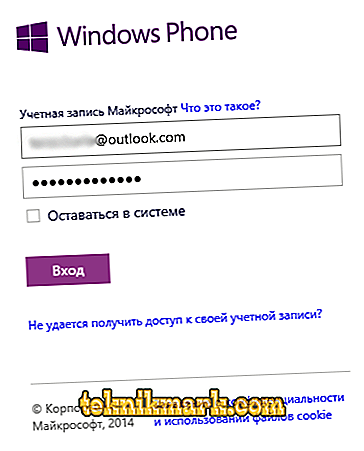
- Wenn Sie keine E-Mail haben, wählen Sie "Neue E-Mail-Adresse anfordern".
- Geben Sie Ihre persönlichen Daten in die entsprechenden Zeilen ein und füllen Sie alle erforderlichen Felder aus.
- Geben Sie das Captcha und dann die Schaltfläche "Erstellen" ein.
Für alle Teilnehmer müssen Konten erstellt werden. Anschließend können Erwachsene und Kinder zu einer Familie zusammengefasst werden.
Benutzer zur "Familie" hinzufügen
Indem Sie sich mit Ihren Daten anmelden, die Sie beim Erstellen Ihres Kontos eingegeben haben, können Sie die Familie anderer Benutzer erweitern und Einstellungen verwalten. So fügen Sie ein Kind oder einen Erwachsenen hinzu:
- Wechseln Sie auf der Microsoft-Website zum Bereich "Familie".
- Drücken Sie die Taste in Form eines Pluszeichens, um ein neues Familienmitglied hinzuzufügen.
- Im neuen Fenster sollten Sie auswählen, wen wir hinzufügen, ein Kind oder einen Erwachsenen, dann die E-Mail-Adresse oder die Telefonnummer des hinzuzufügenden Benutzers eingeben, ein Captcha eingeben und auf die Schaltfläche "Einladung senden" klicken.
- Informationen zum ausstehenden Teilnehmer werden im Bereich "Benachrichtigungen" angezeigt. Sie können die Einladung sofort annehmen, indem Sie auf die entsprechende Schaltfläche klicken und den Benutzer ändern. Nach der Bestätigung erhält der Elternteil die Kontrolle über das Konto des Kindes.

Die Hinzufügungsoption und andere Funktionen sind auch im Windows-Betriebssystem auf dem Computer verfügbar:
- Öffnen Sie die Systemanwendung "Einstellungen" (z. B. über Start).
- Gehen Sie in den Bereich "Accounts".
- Wählen Sie "Familie und andere Personen".
- Wir drücken "+" (Familienmitglied hinzufügen) und geben die E-Mail-Adresse, dann die Schaltfläche "Weiter" und bestätigen die Aktion.
Verwaltung der Serviceeinstellungen
Sie können die Bewertungen und Einstellungen für das Herunterladen von Apps und Spielen für ein Smartphone auf der Seite steuern, wenn Ihr Kind über ein Windows Phone 8-Gerät verfügt. Im Abschnitt „Meine Familie“ werden Informationen zu allen verbundenen Teilnehmern angezeigt und der Administrator (Elternteil) kann die Einstellungen verwalten. Sie können die Einstellungen wie folgt konfigurieren:
- Handlungen des Kindes verfolgen. Im Unterabschnitt "Letzte Aktionen" können Sie die Option zum Anzeigen von Ereignissen aktivieren, die auf Geräten mit Windows 10, Xbox One-Konsolen und Android-Smartphones (mit Microsoft Launcher Version 4.10 und höher) ausgeführt werden. In den Berichten erfahren Sie, wie viel Zeit Ihr Kind dem virtuellen Leben widmet, welche Ressourcen es besucht, welche Software es herunterlädt und welche Spiele es spielt.
- Mit dem Timer des Geräts können Sie Zeitlimits festlegen.
- Beschränkungen des Inhalts. Hier können Sie das Versenden eines Berichts über Einkäufe per E-Mail, die Erlaubnis zum Kauf, das Festlegen einer Einschränkung des Inhalts unter Berücksichtigung des Alters des Kindes sowie das Sperren von Anwendungen und Websites konfigurieren (Sie können auch bestimmte Ressourcen angeben).

- Zu den weiteren Optionen gehören das Einstellen von "Ausgaben" (Geld einzahlen, Beschränkungen auferlegen, Einkäufe anzeigen) und "Ein Kind finden" (wenn Ihr Kind ein Gerät mit Windows 10 oder Android mit Microsoft Launcher ab Version 4.10 hat, können Sie in diesem Abschnitt den Standort auf der Karte verfolgen).
Um das Herunterladen von Spielen auf der Xbox zuzulassen, rufen Sie die Service-Website auf, führen Sie die Autorisierung mit einem untergeordneten Konto durch und erstellen Sie gemäß den Eingabeaufforderungen ein Konto für die Ressource, wenn das Kind noch nicht registriert ist.
Die Möglichkeit der Kindersicherung über den Microsoft-Dienst ist die effektivste Möglichkeit, die Aktivitäten von Kindern im Internet zu überwachen und öffentlich zugängliche Informationen zu filtern. Flexible Einstellungen ermöglichen die Erstellung der für das Kind am besten geeigneten Umgebung unter Berücksichtigung seines Alters, und eine einfache Benutzeroberfläche erleichtert das Verständnis der Funktionen auch unerfahrener Benutzer.